In der Welt der agilen Methoden sind Visualisierungen und strukturierte Arbeitsprozesse entscheidend für den Projekterfolg. Miro bietet eine Plattform, die dir dabei hilft, agile Workflows effizient zu gestalten und umzusetzen. In dieser Anleitung wirst du ein zweites Beispielprojekt betrachten und Schritt für Schritt lernen, wie du mit Miro agile Workflows aufsetzen kannst.
Wichtigste Erkenntnisse
- Miro bietet vordefinierte Templates für agile Methodiken wie Kanban und Scrum.
- Die User Story Map ist ein hilfreiches Werkzeug, um Anforderungen visuell darzustellen.
- Kanban-Boards ermöglichen eine effektive Visualisierung des Arbeitsfortschritts.
- Miro kann auch für Präsentationen genutzt werden und ermöglicht die Integration verschiedener Templates.
Schritt-für-Schritt-Anleitung
1. Vorbereiten des Arbeitsbereichs
Um eine agile Umgebung zu schaffen, öffne zunächst Miro und gehe zu den Templates. Du findest die Vorlage für „Agile Workflows“, die dir eine Vielzahl von Optionen bietet.
2. User Story Map erstellen
Wähle die „User Story Map Basic“-Vorlage aus. Diese Map hilft dir dabei, die Anforderungen deines Projekts zu organisieren. Du kannst alle Post-its mittels Drag-and-Drop bewegen, um die User Stories für dein Projekt zu strukturieren.
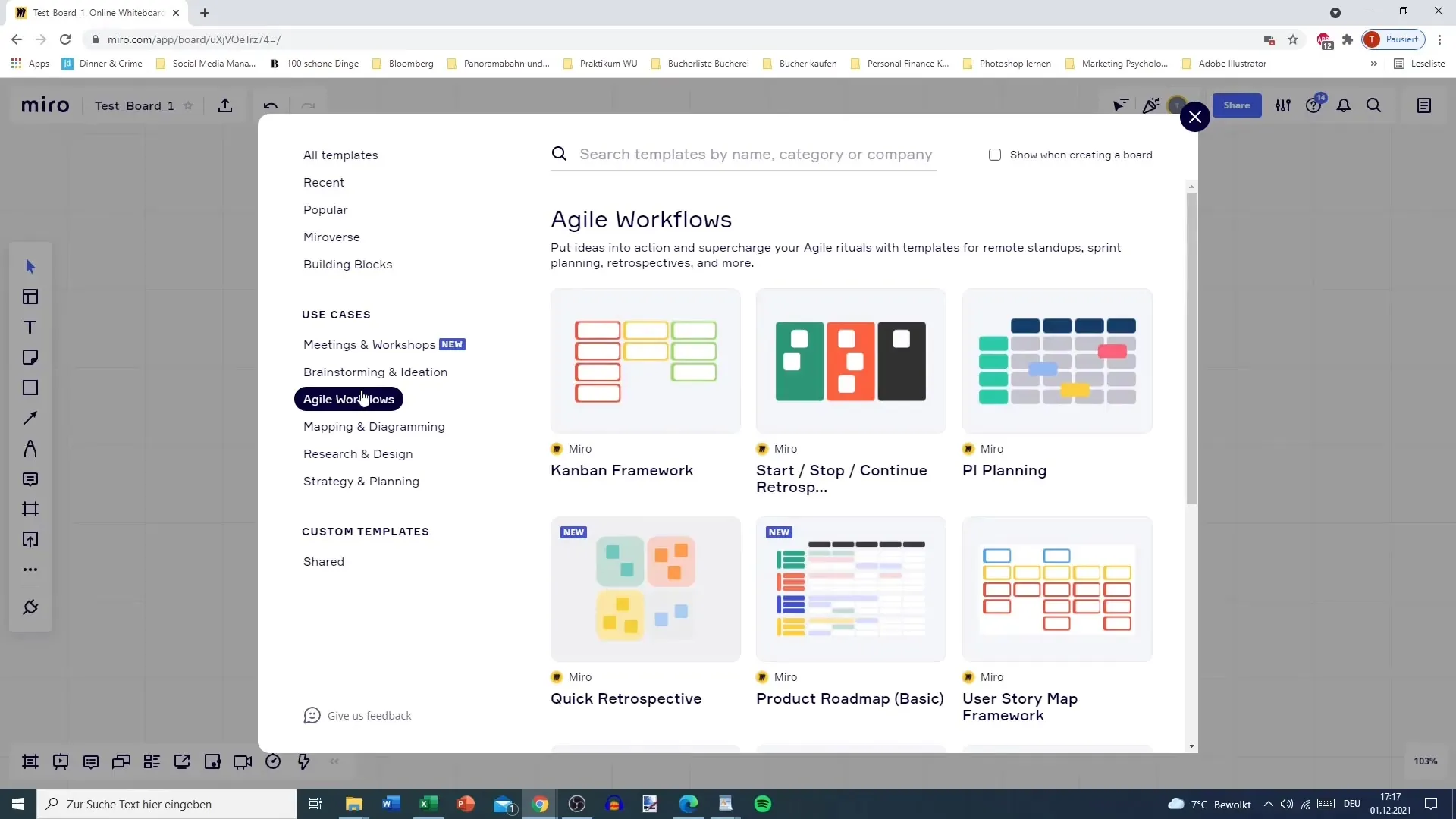
3. Kanban Board einrichten
Wechsle zu einem Kanban-Framework, um deine Aufgaben zu visualisieren. Miro stellt dir bereits vorgefertigte Boards zur Verfügung, die dir ganz schnell die Struktur geben, die du benötigst. Beginne mit der Überprüfung der Spalten: Backlog, In Progress und Done.
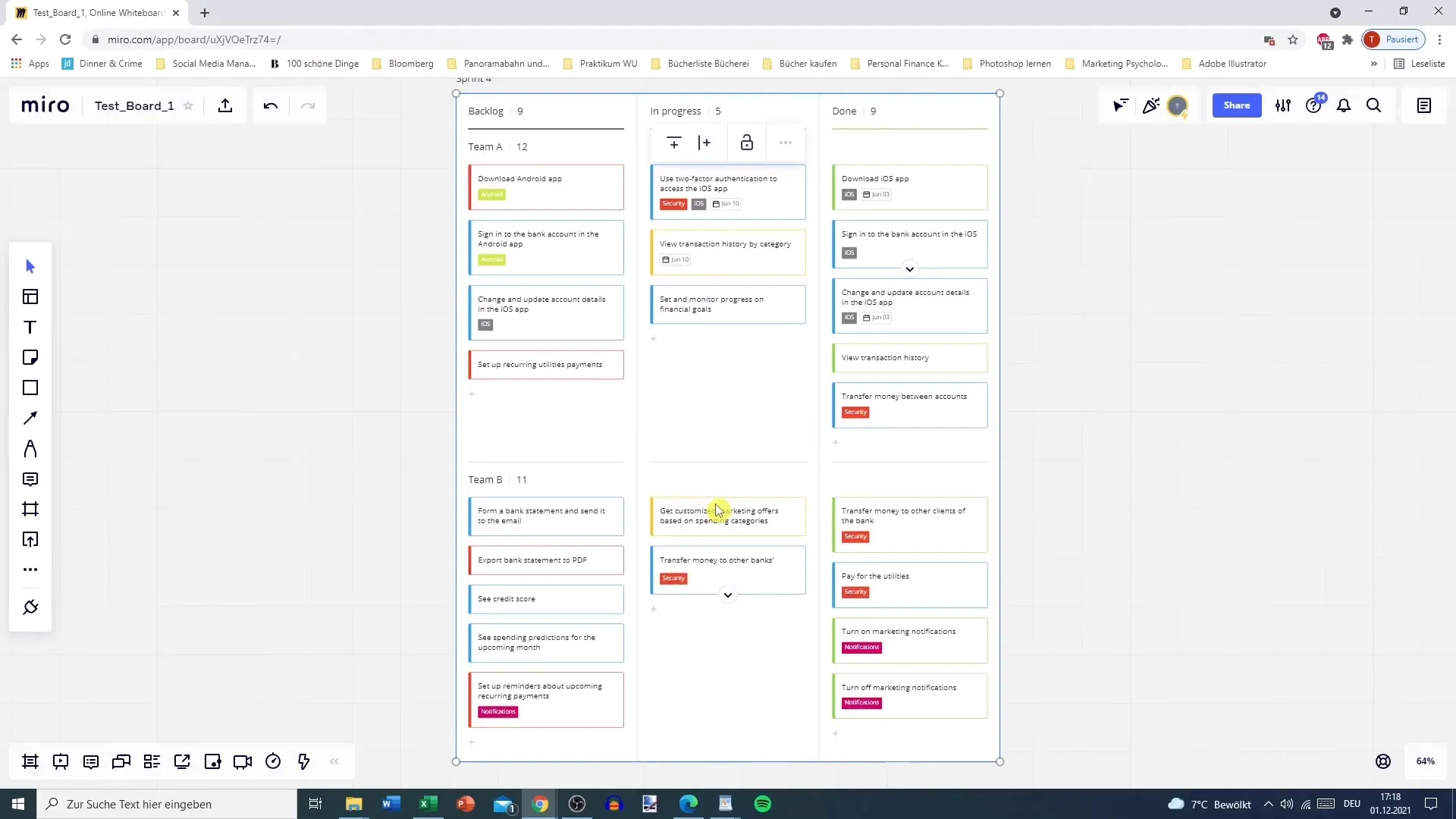
4. Aufgaben hinzufügen
Klick auf das Plus-Symbol, um neue Kärtchen hinzuzufügen. Trage die Aufgaben für dein Team ein. Achte darauf, die Farben entsprechend der Dringlichkeit oder des Typs der Aufgabe zu wählen.
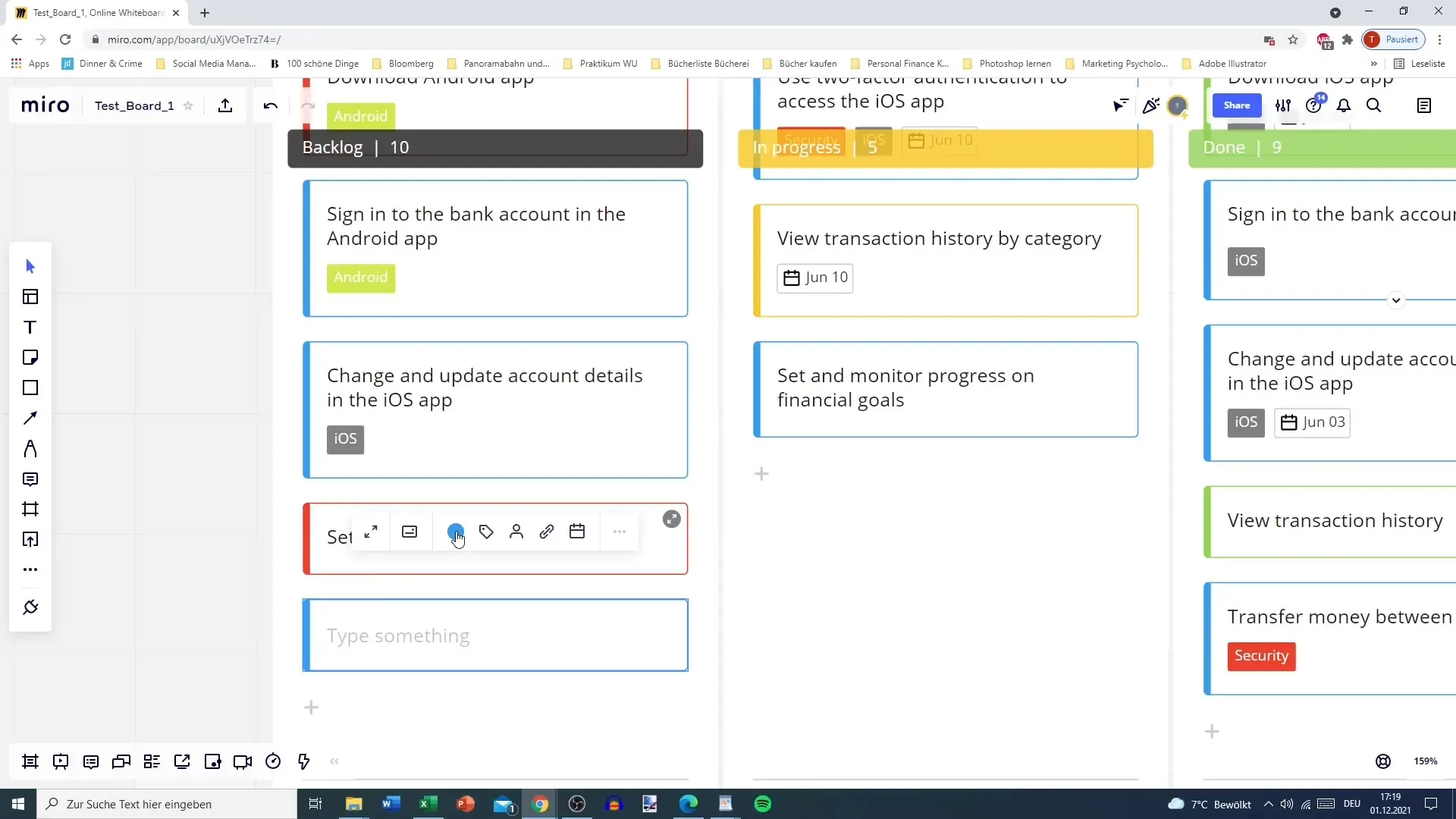
5. Sprint und Zeitmanagement
Definiere den aktuellen Sprint. Hier gibst du an, wie viel Zeit das Team hat, um die Aufgaben zu erledigen. Stelle sicher, dass alle Teammitglieder wissen, welche Aufgaben zu welcher Zeit erledigt werden müssen.
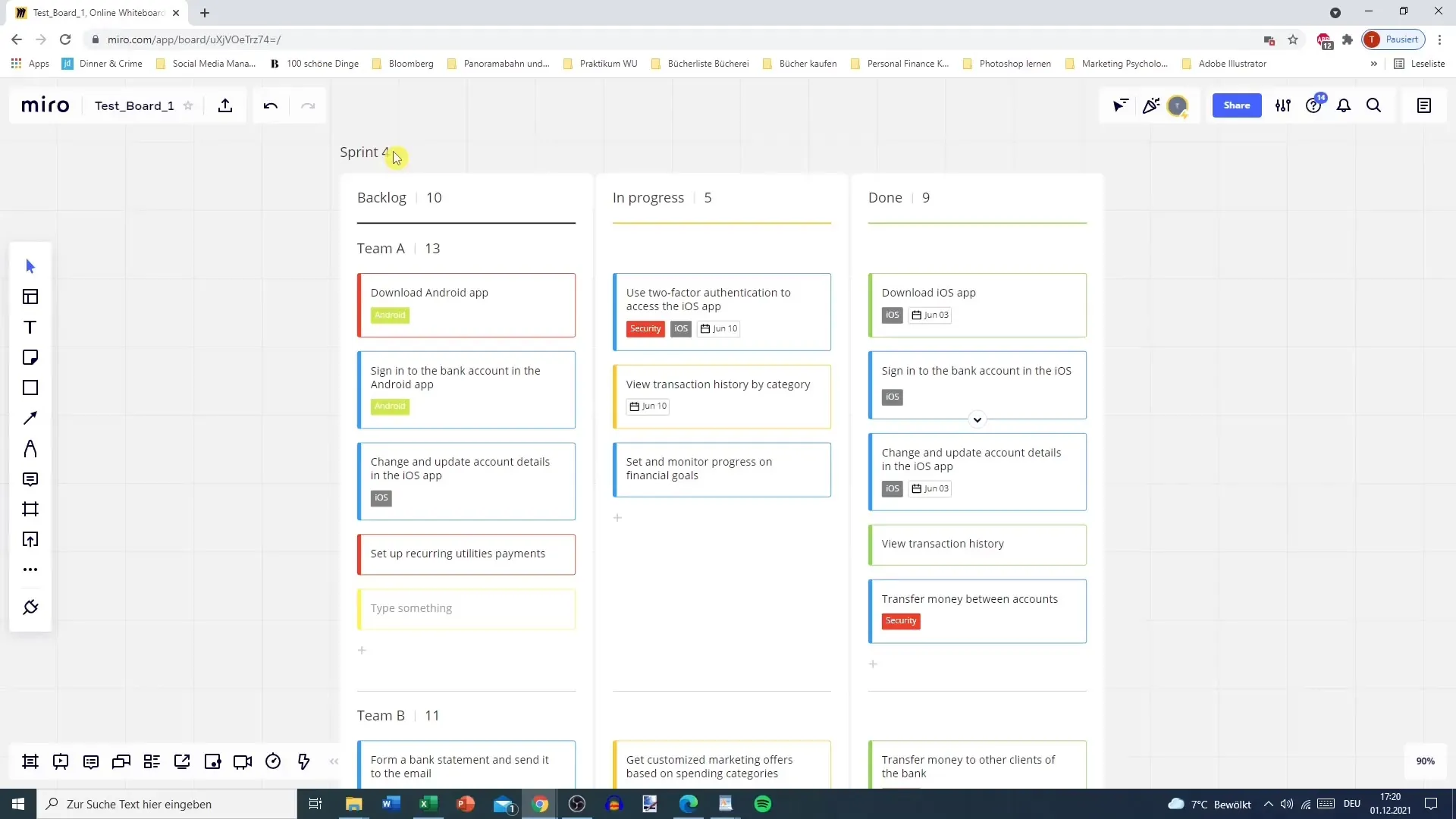
6. Labels und Zuweisungen
Nutze die Labels für die Aufgaben, um zusätzliche Informationen oder Prioritäten zu kennzeichnen. Füge Mitglieder des Teams hinzu, um sicherzustellen, dass jeder weiß, woran er arbeitet.
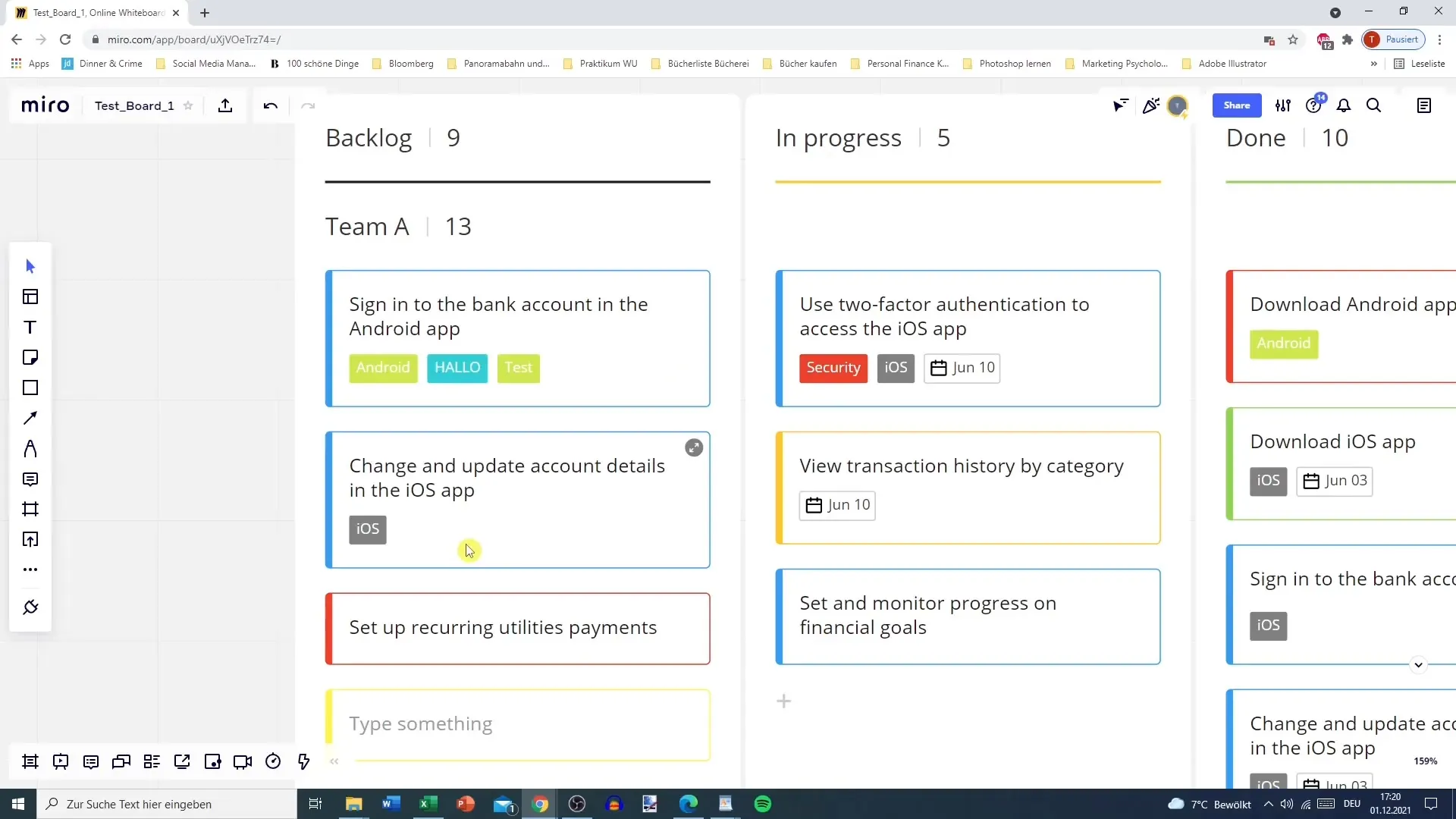
7. Terminkalender nutzen
Lege Fristen für Aufgaben fest. Gehe dazu auf den Kalendereintrag und definiere Datum und Zeit, bis wann eine Aufgabe erledigt sein muss. Dies hilft deinem Team, den Überblick über wichtige Deadlines zu behalten.
8. Miro für Präsentationen nutzen
Bereite deine Präsentationen mit Miro vor, indem du verschiedene Frames erstellst. Du kannst die einzelnen Frames dynamisch durchgehen, um deine Ideen visuell zu präsentieren.
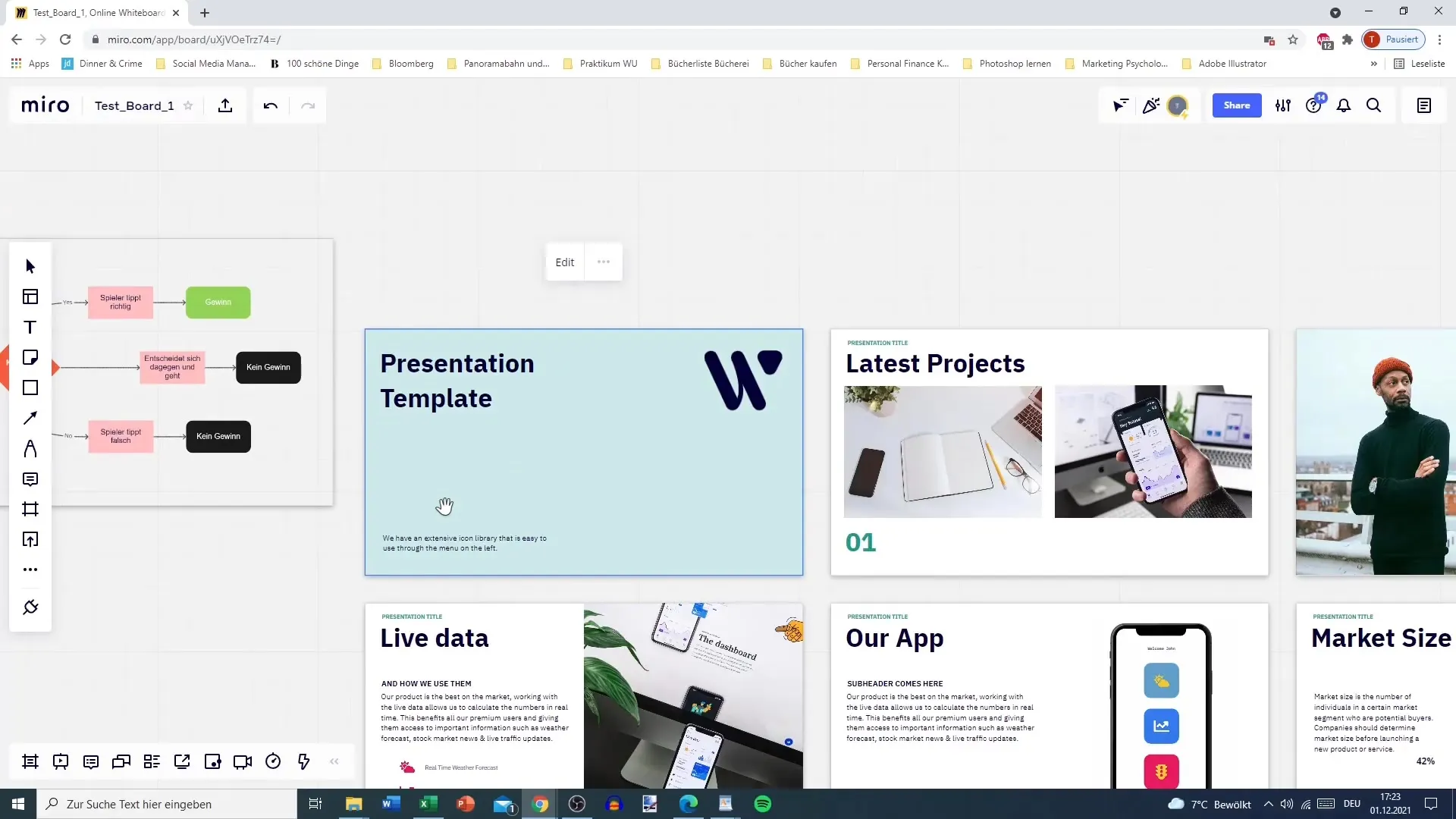
9. Vorlagen kennenlernen
Nehme dir Zeit, verschiedene Vorlagen in Miro zu erkunden. Das Tool bietet viele Optionen für diverse Arbeitsabläufe, von der Customer Journey Map bis hin zu Flowcharts.
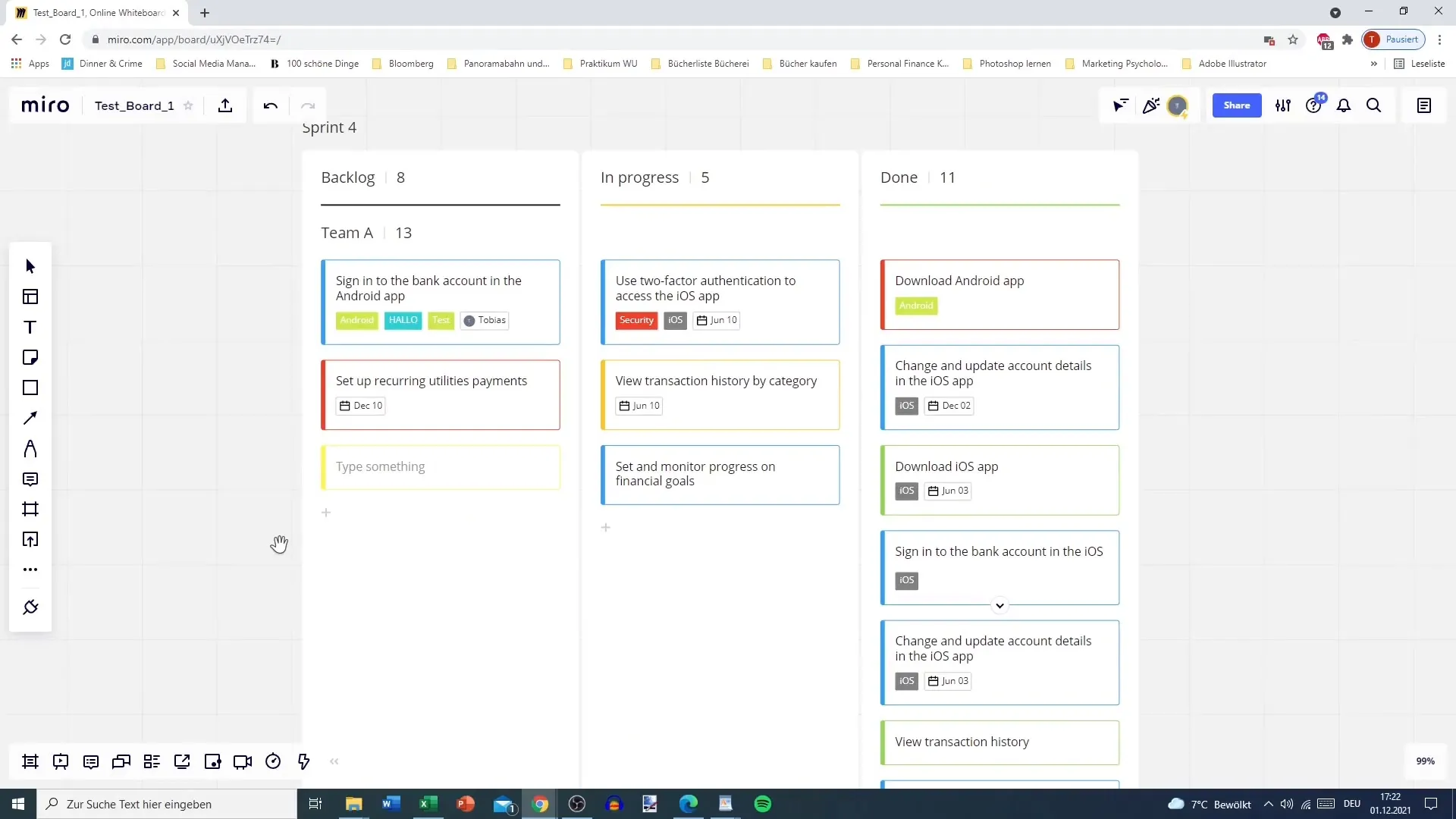
10. Verwendung von Miro im Team
Überlege, in welchem Maß du Miro für dein Team einsetzen möchtest. Es kann als Whiteboard fungieren, um während Besprechungen Notizen zu machen oder um visuelle Inhalte zu erklären.
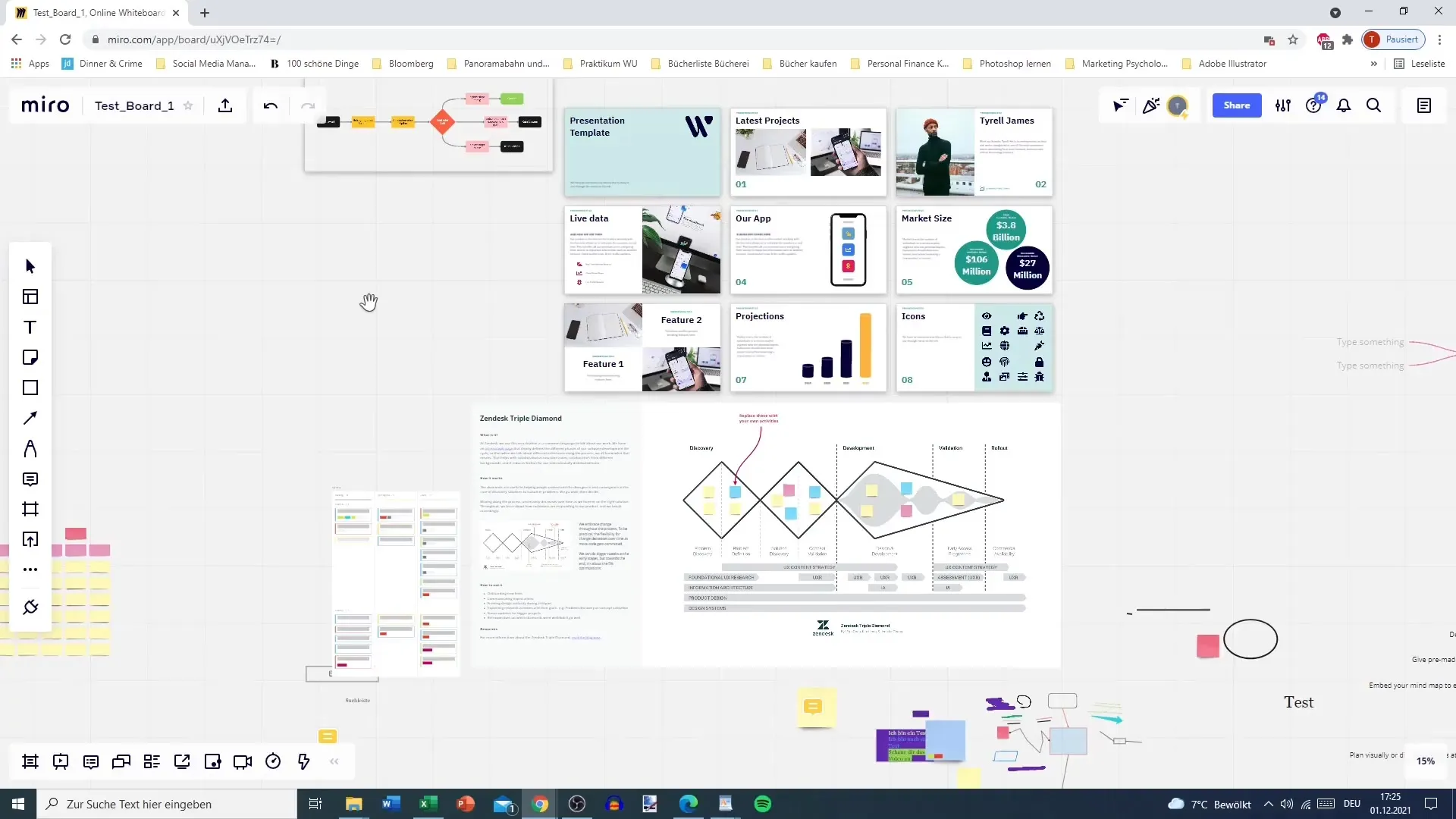
Zusammenfassung
Diese Anleitung hat dir gezeigt, wie du mithilfe von Miro agile Workflows erstellen kannst. Du hast gelernt, wie du User Story Maps und Kanban-Boards nutzt, um dein Projekt effektiv zu verwalten. Zudem bietet dir Miro eine Vielzahl an Vorlagen, um deine Prozesse zu optimieren und visuell darzustellen.
Häufig gestellte Fragen
Was ist Miro und wofür wird es verwendet?Miro ist ein Online-Whiteboard-Tool, dasTeams dabei hilft, Ideen visuell zu organisieren und zusammenzuarbeiten.
Wie kann ich eine User Story Map in Miro erstellen?Wähle die Vorlage „User Story Map“ aus und passe sie mit deinen spezifischen Anforderungen an.
Was ist ein Kanban-Board?Ein Kanban-Board ist ein visuelles Management-Tool, das hilft, Arbeitsaufgaben zu organisieren und den Fortschritt zu verfolgen.
Kann ich Miro für Präsentationen verwenden?Ja, Miro bietet die Möglichkeit, verschiedene Frames zu erstellen und Präsentationen direkt aus dem Tool heraus zu zeigen.
Welche Vorlagen bietet Miro für agile Methoden an?Miro bietet Vorlagen für Kanban, Scrum, User Story Maps und viele weitere agile Methoden an.


